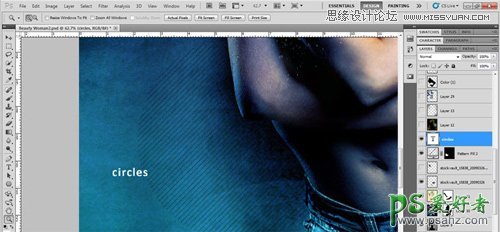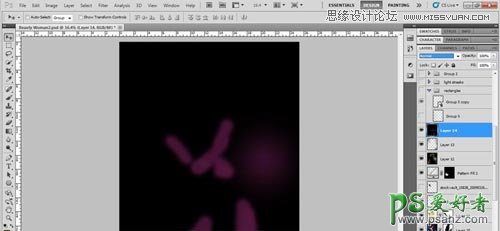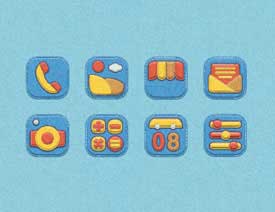PS海报制作教程:设计绚丽光效质感的美女艺术海报-美女海报(3)
7.Step
盖印图层,滤镜-风格化- 发光边缘,设置:宽度“3” 边缘亮度“9 ”平滑“1”。图像-调整-反相(ctrl+I),混合模式-Multiply 叠加or pide ,降低不透明度为15%,这将呈现出更加强烈的色彩。
8.Step
现在在右手的位置添加烟雾效果,我的素材来源于deviantart 和sxc.hu网站。将烟雾素材放到合适的位置,并缩放到合适的大小,“Ctrl+U”去色,“ctrl+L”调整色阶,向右移动黑色滑块。如图所示:
9.Step
新建图层,椭圆工具绘制半圆,在其内部我选择填充斜线以便和图片整体的运动的趋势保持一致,然后:混合模式-柔光,不透明度22%。效果如下:
10.Step
新建图层——填充黑色——混合模式,——颜色减淡——在图层上随意绘制各种颜色(这里选用的颜色值是784c13 4f4e0e 718290)。效果如下:
11.Step
混合模式to Color dodge用颜色(数值:748694)重复以上的过程,混合模式 颜色减淡.
12.Step
新建图层—在手部和腿部用颜色(数值4f163b)按下面图层的方式绘制效果。
13.Step
下载如图光线条纹的素材,放在肩部的附近,调整大小——栅格化图层——添加图层蒙版,用画笔涂抹删去不需要的部分,最后改变混合模式。